![]() Эти возможности есть только в конфигурациях программы Standard и Professional.
Эти возможности есть только в конфигурациях программы Standard и Professional.
![]() Можете посмотреть видео на нашем youtube-канале на эту тему
Можете посмотреть видео на нашем youtube-канале на эту тему
Строка фильтра
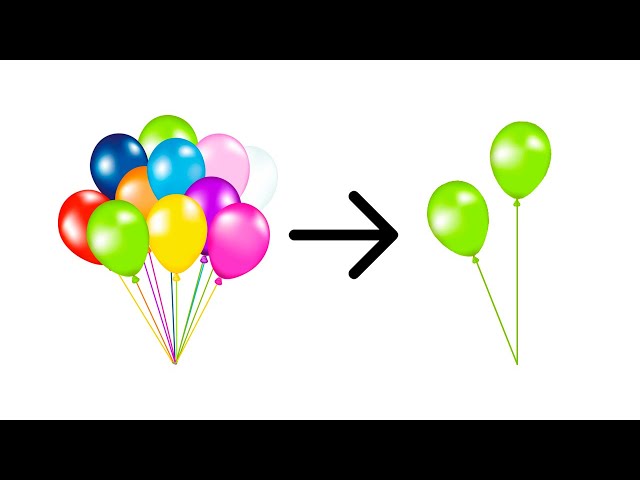
Либо читайте дальше полезную информацию
Основные возможности ![]()
![]() фильтрации данных уже описаны в отдельной статье. А в этой статье мы рассмотрим дополнительную возможность фильтрации, которая определенному кругу пользователей очень нравится. Для начала давайте зайдем в справочник "номенклатуры".
фильтрации данных уже описаны в отдельной статье. А в этой статье мы рассмотрим дополнительную возможность фильтрации, которая определенному кругу пользователей очень нравится. Для начала давайте зайдем в справочник "номенклатуры".
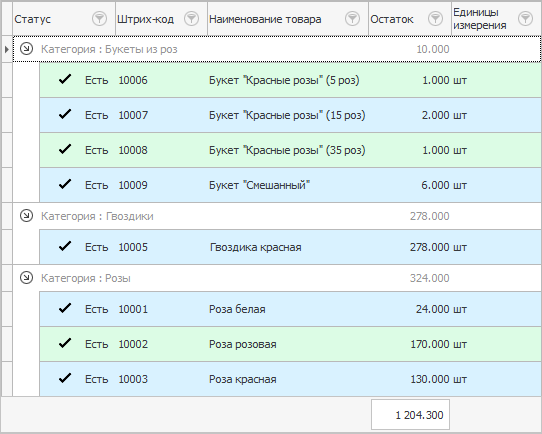
Вызовите контекстное меню правой кнопкой мышки и выберите команду "Строка фильтра".

Под заголовками таблицы появится отдельная строка для фильтрации. Теперь, даже если вы закроете текущий справочник, при следующем открытии эта строка фильтра не исчезнет, пока вы ее сами не скроете той же командой, которой и вызвали.

С помощью этой строки можно отфильтровывать нужные значения, не заходя в ![]()
![]() дополнительные окна, описанные в разделе фильтрации данных. Например, давайте в колонке "Наименование товара" щелкнем по кнопке со знаком "равно". Выйдет список всех знаков сравнения.
дополнительные окна, описанные в разделе фильтрации данных. Например, давайте в колонке "Наименование товара" щелкнем по кнопке со знаком "равно". Выйдет список всех знаков сравнения.
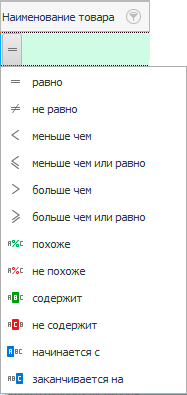
Выберем "содержит". Для компактности представления все знаки сравнения после выбора остаются не в виде текста, а в виде интуитивно понятных изображений. Теперь щелкнем справа от выбранного знака сравнения и напишем "роза". Чтобы закончить постановку условия даже не требуется нажимать клавишу "Enter". Просто ждем пару секунд и условие фильтра само применится.
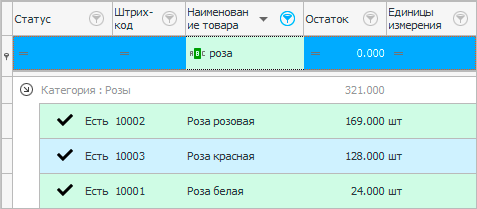
Вот мы и использовали строку фильтра. Теперь из всей номенклатуры товара отображаются только те записи, где в "названии" есть слово "роза".
Далее посмотрите, пожалуйста, другие полезные темы:
![]()
Универсальная Система Учета
2010 - 2024